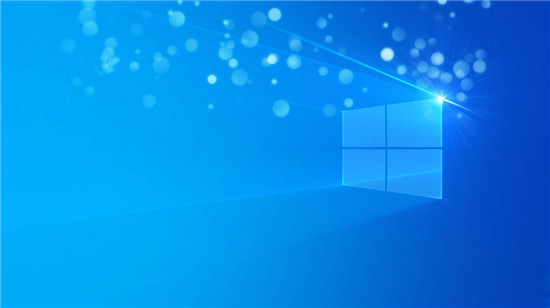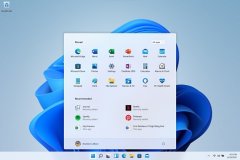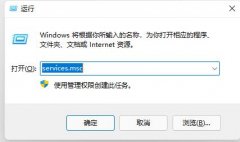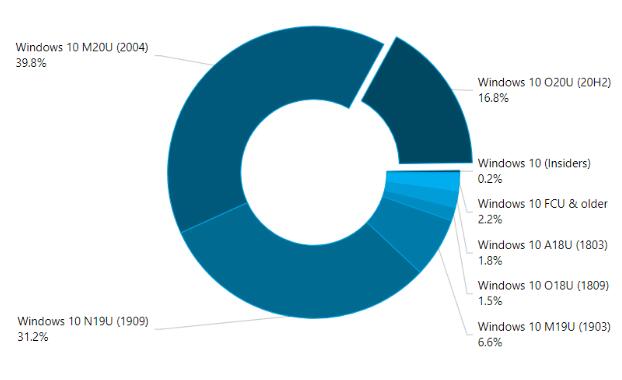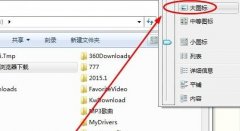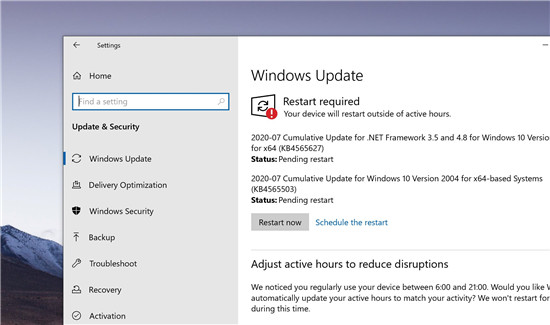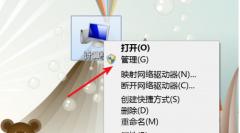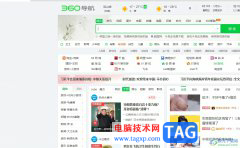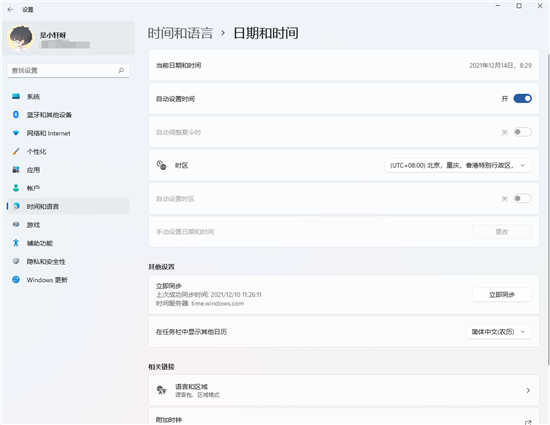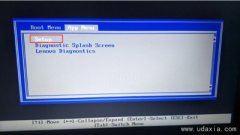最近有不少用户发现自己的win11系统有时候会出现桌面卡顿的事情,是什么原因造成的呢?又该如何解决win11电脑桌面卡鼠标点了无反应呢?这大概率是因为系统出现了假死,原因可能是系统bug或者内存溢出导致的,一起来看看怎么解决吧。
Win11桌面卡住鼠标能动怎么办?
方法一:
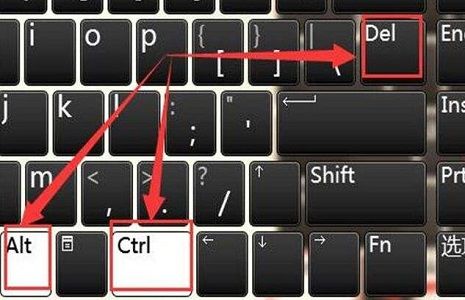
1、首先同时按下键盘“ ctrl+alt+delete ”
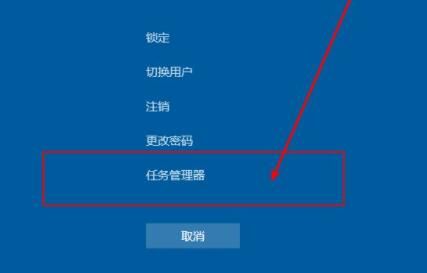
2、进入图示界面,选择打开“任务管理器”
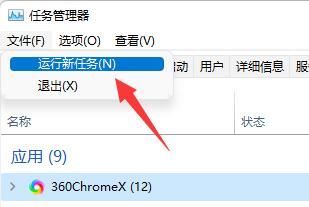
3、打开后,按下键盘“ Alt+F ”,打开文件,再回车选择“ 运行新任务 ”
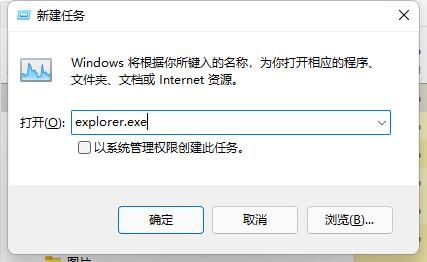
4、然后在其中输入“ explorer.exe ”回车运行即可。
方法二:
1、上面的方法只能暂时解决鼠标问题。
2、如果想要根治,需要解决 内存溢出 问题。
3、一般来说这是由于最新的显卡驱动导致。
4、因此我们需要去下载安装驱动来解决,显卡驱动下载。